Come impostare il livello di importanza predefinito per gli elementi di Outlook?
Quando invii un'email in Outlook, il livello di importanza predefinito è normale. Ora, supponiamo che tu abbia un account email che invia solo messaggi o riunioni importanti in Outlook. Ciò significa che ogni volta che crei un messaggio, una riunione, un elemento, ecc., devi impostare manualmente il livello di importanza su alto. In questo articolo, ti mostrerò come modificare l'impostazione predefinita per il livello di importanza degli elementi di Outlook secondo le tue esigenze.
1. Nella tua versione di Outlook, clicca su File > Opzioni.
2. Clicca sulla scheda Posta. Scorri verso il basso fino alla sezione Invio messaggi.
3. Clicca sulla freccia a discesa accanto al livello di Importanza predefinito e seleziona Alto o Basso.
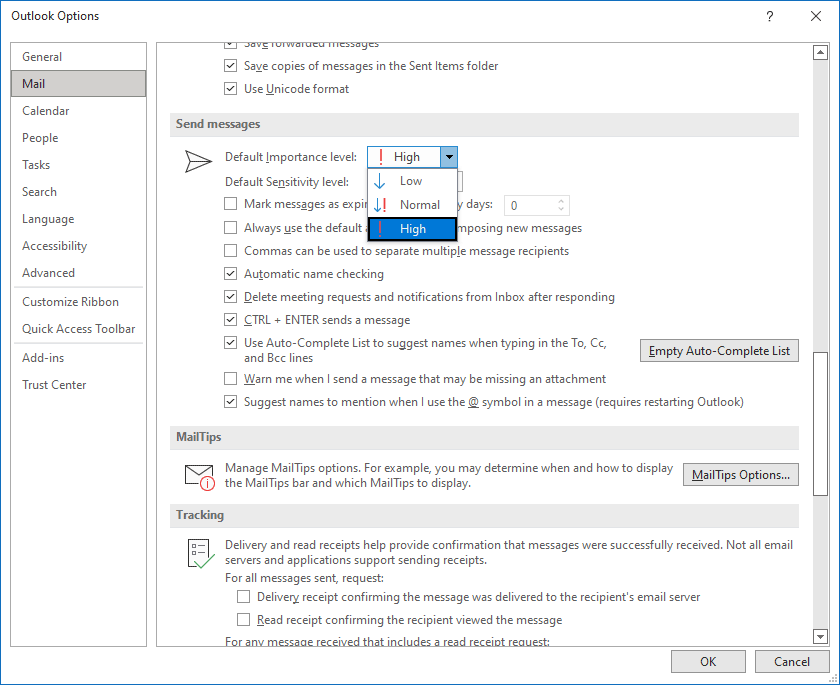
4. Clicca OK. Ora, ogni volta che crei un nuovo messaggio o una nuova riunione, o rispondi a un messaggio, il livello di importanza predefinito sarà impostato su Alto o Basso.
Articoli correlati
Come inviare email con alta o bassa importanza in Outlook?
In alcuni casi, potresti voler inviare un'email con un segno di alta importanza per ricordare al destinatario di gestire rapidamente l'email in Outlook. In realtà, c'è una funzione integrata che può contrassegnare un'email con alta o bassa importanza in Outlook.
Come rimuovere tutte le etichette di importanza dai messaggi in arrivo in Outlook?
Potresti ricevere frequentemente messaggi email contrassegnati come importanti in Microsoft Outlook. Tuttavia, a volte è necessario rimuovere il contrassegno di importanza dai messaggi email. Qui ti presenterò due modi per rimuovere facilmente i contrassegni di importanza per i messaggi in arrivo in Microsoft Outlook.
In Outlook, i messaggi importanti possono essere nascosti se ricevi centinaia o migliaia di email in un giorno. In questo articolo, ti presento alcuni trucchi per impostare alcune email come ad alta importanza in modo che si distinguano tra i messaggi confusi in Outlook.
I migliori strumenti per la produttività in Office
Ultime notizie: Kutools per Outlook lancia la versione gratuita!
Scopri il nuovissimo Kutools per Outlook con oltre100 funzionalità straordinarie! Clicca per scaricare ora!
📧 Automazione Email: Risposta automatica (disponibile per POP e IMAP) / Programma invio Email / CC/BCC automatico tramite Regola durante l’invio delle Email / Inoltro automatico (Regola avanzata) / Aggiungi Saluto automaticamente / Dividi automaticamente Email multi-destinatario in messaggi singoli ...
📨 Gestione Email: Richiama Email / Blocca Email fraudulent (tramite Oggetto e altri parametri) / Elimina Email Duplicato / Ricerca Avanzata / Organizza cartelle ...
📁 Allegati Pro: Salva in Batch / Distacca in Batch / Comprimi in Batch / Salvataggio automatico / Distacca automaticamente / Auto Comprimi ...
🌟 Magia Interfaccia: 😊Più emoji belle e divertenti / Notifiche per le email importanti in arrivo / Riduci Outlook al posto di chiuderlo ...
👍 Funzioni rapide: Rispondi a Tutti con Allegati / Email Anti-Phishing / 🕘Mostra il fuso orario del mittente ...
👩🏼🤝👩🏻 Contatti & Calendario: Aggiungi in Batch contatti dalle Email selezionate / Dividi un Gruppo di Contatti in Gruppi singoli / Rimuovi promemoria di compleanno ...
Utilizza Kutools nella lingua che preferisci – supporta Inglese, Spagnolo, Tedesco, Francese, Cinese e oltre40 altre!


🚀 Download con un solo clic — Ottieni tutti gli Add-in per Office
Consigliato: Kutools per Office (5-in-1)
Un solo clic per scaricare cinque installatori contemporaneamente — Kutools per Excel, Outlook, Word, PowerPoint e Office Tab Pro. Clicca per scaricare ora!
- ✅ Comodità con un solo clic: scarica tutti e cinque i pacchetti di installazione in una sola azione.
- 🚀 Pronto per qualsiasi attività Office: installa i componenti aggiuntivi necessari, quando ti servono.
- 🧰 Inclusi: Kutools per Excel / Kutools per Outlook / Kutools per Word / Office Tab Pro / Kutools per PowerPoint